Win10重装系统之后不能联网?当我们的电脑出现了问题时,有用户会直接通过重装系统的方法来解决,但是近期有用户遇到了重装系统之后电脑无法联网的情况,这是怎么回事呢?以下小编将教大家通过检查硬件、检查网络设置和检查驱动等方法进行排查,下面就来看看详细的操作吧。
方法一:
1、查看网线、路由器、电源线等线路有没有插好。
2、确认完毕之后,可以下载一个驱动总裁自动进行网卡驱动安装。【驱动总裁下载】
方法二:
1、如果不是硬件和驱动的问题,有可能是本地连接被禁用了。
2、首先右键右下角网络连接,选择“打开网络和internet设置”。
3、然后找到中间的“更改适配器选项”。
4、如果如图所示显示以禁用,就右键点开它,选择启用。
方法三:
1、如果上述方法都无效,可以先按下键盘“win+X”,然后在菜单中选择“Windows PowerShell(管理员)”。
2、接着在弹出的命令输入界面输入“netsh winsock reset”,如果跳出如图所示的提示,重启电脑就可以解决问题了。
方法四:
如果上面三种方法使用之后还是没法上网,那可能就是重装的系统本身出错,就得换一个系统重装了。【Win10专业版正版系统下载】
Win10专业版正版系统是采用微软 Windows 10 22H2 19045.2673 64位 专业版离线制作,整合最新补丁程序,极致优化,具有安装简单、操作方便、运行快速的特点,让Win10更好用,操作更流畅,同时系统装机方式不局限于一种,用户可以挑选最适合自己的方式装机。如果您出现无法下载的问题,请及时联系系统之家官方QQ群:472493674。
安装方法
系统之家为您提供两种安装方法,本地硬盘安装是最为简单的安装方法(其他的安装方法容易导致蓝屏或者其他问题)。建议使用硬盘安装前先制作U盘启动工具,如果硬盘安装失败,或者您的电脑已经是开不了机、卡在欢迎界面、进不去桌面、蓝屏等情况,那么就需要选择U盘重装系统。
温馨提醒:重装系统时会格式化当前系统盘(一般是C盘),一定要提前备份好C盘和桌面上数据。
1、本地硬盘安装(强烈推荐):硬盘安装Win10系统教程
2、U盘启动工具安装:U盘重装win10系统教程
感谢您选择系统之家系统,安装过程中如有任何问题,请加QQ群:472493674 及时联系我们客服。
以上就是系统之家小编为你带来的关于“Win10重装系统之后不能联网?重装Win10后无法连接到网络的四种解决方法”的全部内容了,希望可以解决你的问题,感谢您的阅读,更多精彩内容请关注系统之家官网。